电脑桌面右下角图标都放在一起的方法 电脑桌面右下角图标合并方法
更新时间:2024-01-16 15:48:11作者:yang
如今电脑已经成为我们生活中不可或缺的一部分,而桌面上的图标也是我们经常使用的工具和应用的快捷入口,随着时间的推移,桌面上的图标数量也会逐渐增加,导致桌面变得杂乱无章。为了提高桌面的整洁度和使用效率,我们可以采用一种简单而有效的方法——将电脑桌面右下角的图标合并在一起。这种方法不仅可以使桌面更加整齐,还能让我们更方便地找到所需的工具和应用。下面我们将详细介绍如何实现这一操作。
详细方法如下:
1、先来看一下任务栏的图标状况,若图标全部并排显示,容易干扰视线,还会无意中点到。

2、接下来鼠标右击任务栏,选择任务栏设置选项。
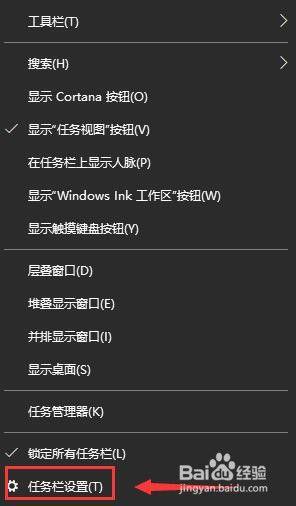
3、在弹出的任务栏设置窗口,找到通知区域,点击选择哪些图标显示在任务栏上。
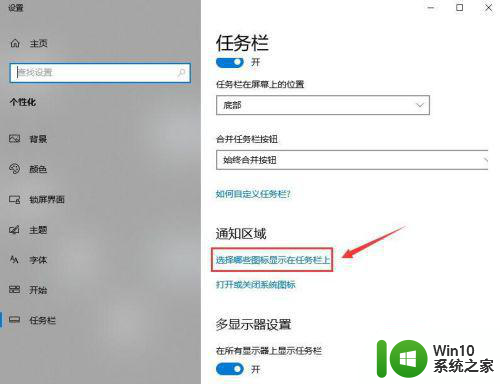
4、在弹出的窗口最上方,是通知区域始终显示所有图标选项,将这个选项下方的开关关闭。
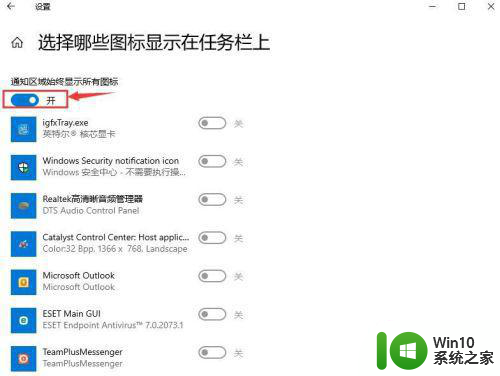
5、最后关闭设定窗口,此时任务栏通知区域的图标已经集中在一起了。

以上就是电脑桌面右下角图标都放在一起的方法的全部内容,如果有遇到这种情况,那么你就可以根据小编的操作来进行解决,非常的简单快速,一步到位。
电脑桌面右下角图标都放在一起的方法 电脑桌面右下角图标合并方法相关教程
- 电脑右下角声音图标不能用的修复方法 电脑桌面右下角声音打不开怎么办
- 电脑桌面右下角老是弹出游戏图标的详细处理方法 电脑桌面游戏图标频繁弹出怎么办
- 电脑桌面右下角突然出现一块白色的详细解决方法 电脑桌面右下角白色块怎么取消
- 电脑桌面右下角总是有一个白色的一块是怎么回事 电脑桌面右下角白块怎么去掉
- 如何解决电脑桌面右下角白框删不掉也拖不动的问题 电脑桌面右下角白框无法删除
- 电脑右下角有一块白色的解决方法 电脑桌面右下角出现白色覆盖是什么原因
- 没有u盘右下角也显示图标处理方法 如何在没有U盘的情况下在右下角显示图标
- 电脑桌面右下角激活windows的去掉步骤 如何去掉电脑桌面右下角激活Windows的提示
- 桌面图标右上角有两个蓝色箭头怎么去掉 如何取消桌面图标右上角的两个蓝色箭头
- 电脑右下角图标点了没反应怎么办 电脑右下角图标点击无反应怎么解决
- 电脑右下角倒三角不见了如何解决 电脑右下角倒三角图标消失怎么办
- 电脑右下角测试模式怎么取消 电脑桌面右下角显示测试模式是什么问题
- U盘装机提示Error 15:File Not Found怎么解决 U盘装机Error 15怎么解决
- 无线网络手机能连上电脑连不上怎么办 无线网络手机连接电脑失败怎么解决
- 酷我音乐电脑版怎么取消边听歌变缓存 酷我音乐电脑版取消边听歌功能步骤
- 设置电脑ip提示出现了一个意外怎么解决 电脑IP设置出现意外怎么办
电脑教程推荐
- 1 w8系统运行程序提示msg:xxxx.exe–无法找到入口的解决方法 w8系统无法找到入口程序解决方法
- 2 雷电模拟器游戏中心打不开一直加载中怎么解决 雷电模拟器游戏中心无法打开怎么办
- 3 如何使用disk genius调整分区大小c盘 Disk Genius如何调整C盘分区大小
- 4 清除xp系统操作记录保护隐私安全的方法 如何清除Windows XP系统中的操作记录以保护隐私安全
- 5 u盘需要提供管理员权限才能复制到文件夹怎么办 u盘复制文件夹需要管理员权限
- 6 华硕P8H61-M PLUS主板bios设置u盘启动的步骤图解 华硕P8H61-M PLUS主板bios设置u盘启动方法步骤图解
- 7 无法打开这个应用请与你的系统管理员联系怎么办 应用打不开怎么处理
- 8 华擎主板设置bios的方法 华擎主板bios设置教程
- 9 笔记本无法正常启动您的电脑oxc0000001修复方法 笔记本电脑启动错误oxc0000001解决方法
- 10 U盘盘符不显示时打开U盘的技巧 U盘插入电脑后没反应怎么办
win10系统推荐
- 1 番茄家园ghost win10 32位旗舰破解版v2023.12
- 2 索尼笔记本ghost win10 64位原版正式版v2023.12
- 3 系统之家ghost win10 64位u盘家庭版v2023.12
- 4 电脑公司ghost win10 64位官方破解版v2023.12
- 5 系统之家windows10 64位原版安装版v2023.12
- 6 深度技术ghost win10 64位极速稳定版v2023.12
- 7 雨林木风ghost win10 64位专业旗舰版v2023.12
- 8 电脑公司ghost win10 32位正式装机版v2023.12
- 9 系统之家ghost win10 64位专业版原版下载v2023.12
- 10 深度技术ghost win10 32位最新旗舰版v2023.11